
Win11 ドライバーに互換性がない場合はどうすればよいですか?システムをインストールした後、システムの動作を高速化するためにドライバーをインストールまたはアップグレードする必要がありますが、グラフィックス カードのドライバーがシステムと互換性がない場合、ハードウェアは正常に使用できなくなります。この状況はどのように解決されるべきでしょうか?見てみましょう。
1. スタート メニューをクリックし、システムの「設定」に入ります;
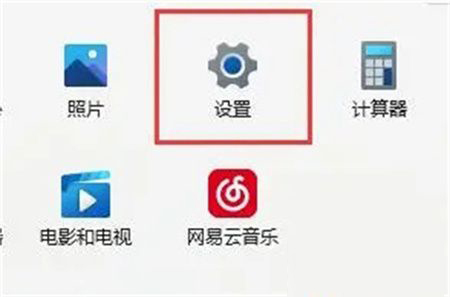
2. 下部にある設定パネルの左隅で「Windows Update」を見つけて入力します。
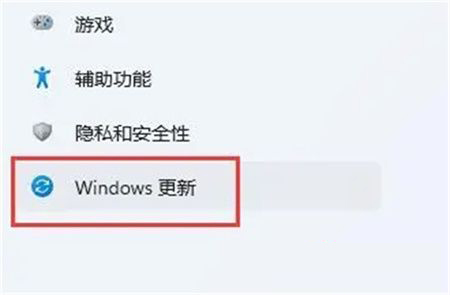
#3. Windows Update で「詳細オプション」を見つけて入力します。
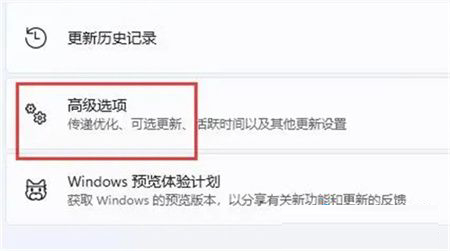
4. 最後に、他のオプションの下に「オプションの更新」と入力して、互換性のあるドライバーを更新します。
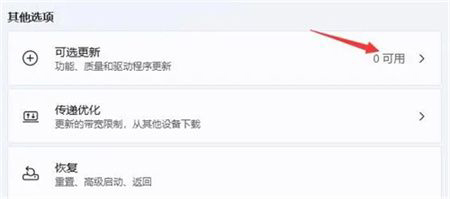
1. [スタート] メニュー - [デバイス マネージャー] - メニュー バーの [表示] をクリックして、ドライバーごとにデバイスを一覧表示します。
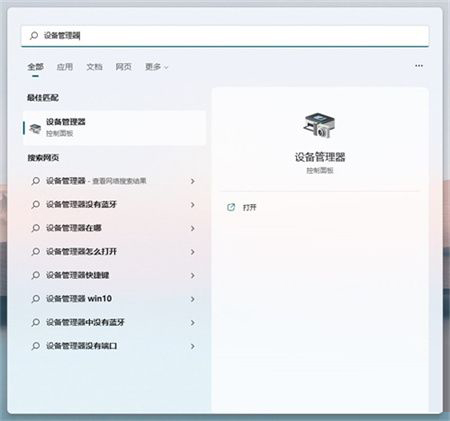
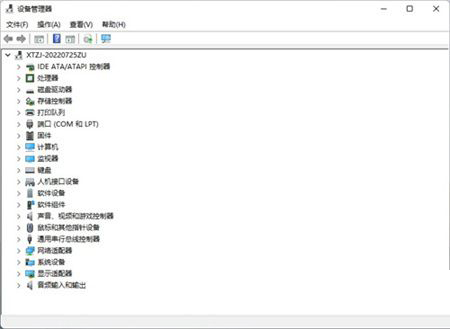
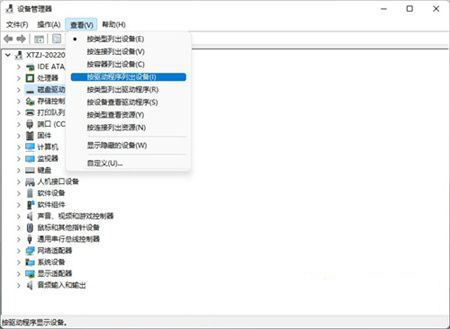
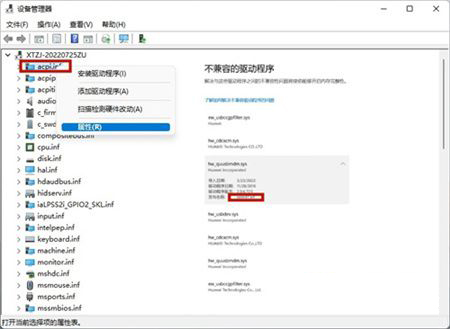
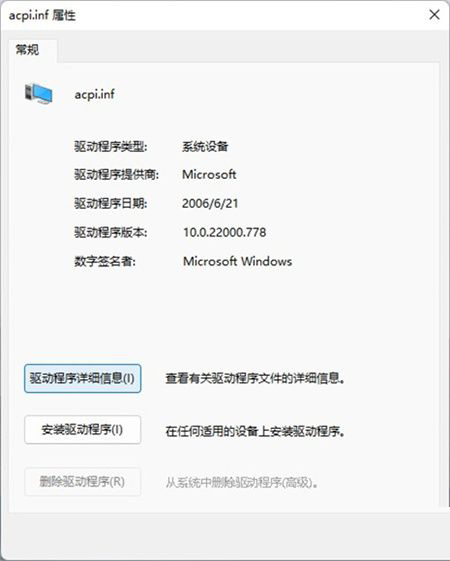
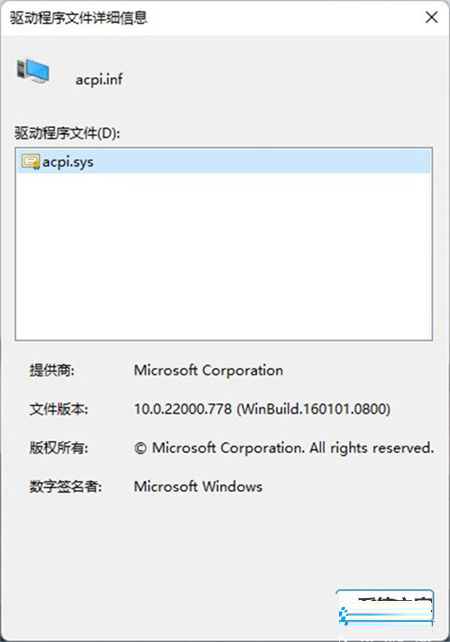
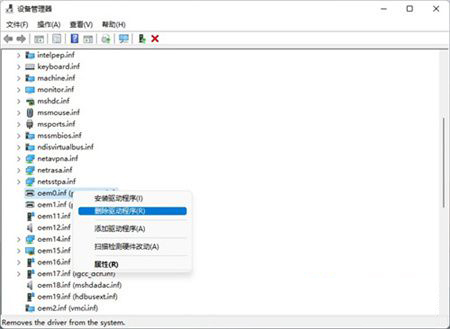
以上がWin11 システムにおけるグラフィックス カード ドライバーの非互換性の解決策の詳細内容です。詳細については、PHP 中国語 Web サイトの他の関連記事を参照してください。